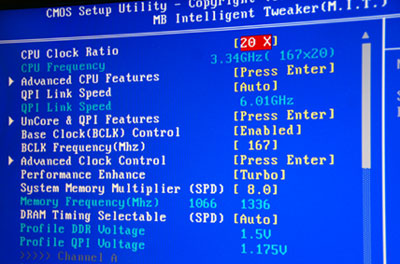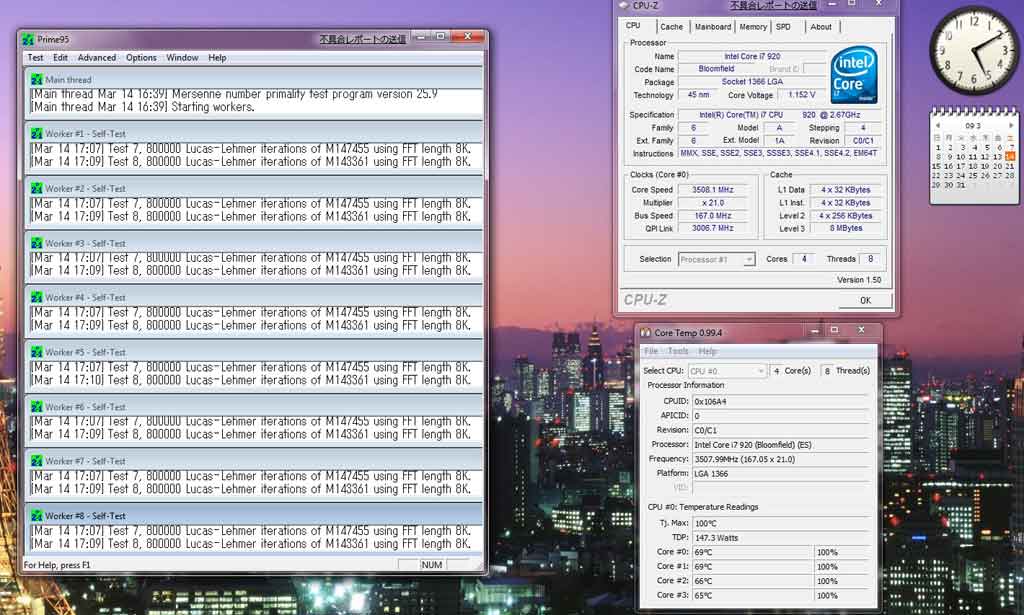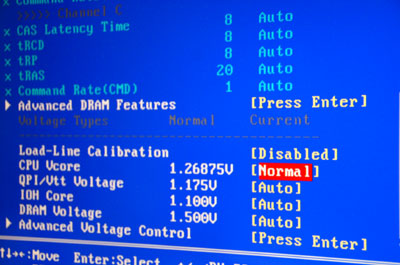Core i7
920 お手軽オーバークロック「POC」 のスペック
Core i7
920 お手軽オーバークロック「POC」 のスペック
 プロセッサ
プロセッサ
-
intel®
Core™ i7 920
(2.66GHz@3.5GHzOC)

-
 CPUクーラー
CPUクーラー
-
scythe
akasa AK-967NERO
-
 マザーボード
マザーボード
-
GIGABYTE
GA-EX58-UD3R
BIOS
 メモリ
メモリ
- 2GB×3=6GB Triple Channel DDR3-1333 Memory
CFD
T3U1333Q-2Q ELIXIR -
 SSD
SSD
-
SUPER★TALENT
MasterDrive OX(FTM32GL25H) (32GB,3Gb/s)
TRANSCEND
TS32GSSD25S-M (32GB,3Gb/s) -
 ビデオカード
ビデオカード
-
Leadtek
WinFast PX7800 GTX TDH MyVIVO (NVIDIA GeForce 7800
GTX)
-
 FDD
FDD
- 3.5"/2MODE
 Super Multi DVD Writer
Super Multi DVD Writer
-
ASUS
DRW-1814BLT
-
 キーボード
キーボード
- Microsoft
Internet
Keyboard
Driver
-
 マウス
マウス
-
A4TECH
NB-30
-
 電源
電源
-
EVERGREEN
SILENT KING-4 450W ->
scythe
超力 SCPCR-600(600W)
-
 OS
OS
- Windows
7 β x64
紹介文
開発コードネームNehalem(ネハーレン)ファミリ Bloomfield(ブルームフィールド)
今更だけど、Intel Core i7(インテル コア アイセブン)に移行した。
理由は、DDR3メモリの値下がり、安価なマザーの登場により、手を出しやすくなってきた事と、Windows
7 βを試してみたかったからだ。
タイトルのお手軽オーバークロックとは?
主に初心者向きなオーバークロックで、BIOSで弄る項目等は出来るだけ簡単明瞭なやり方でやれるオーバークロック。
そして、「POC」とは?
プチ・オーバー・クロックのことで、頭文字を取ってPOCとした。
POCの定義
電圧を盛らないで定格電圧にて動作させられる余裕を持ったオーバークロックである事。さらにEIST(負荷状況からコアの動作モード(周波数・電圧)を自動的に変更)を有効にさせ、エコと高性能の両立を狙ったオーバークロック
である。
POCの目標クロック
最上位のCPU(ここでは965 Extreme Edition)のクロック以上とする事。ってゆーか、いつもこの辺までは行けると踏んでいる。
POCするにあたっては、揃える物は最初からPOC前提で決めておかなければならないのだ。
以下が準備項目だ。
- 準備
-
- まずはCPU。
オーバークロックの醍醐味は、出来るだけ最下位のCPUで最上位のCPUを凌駕することにある。という理由から、上位CPUとの違いがクロックとQPI速度だけなCore™
i7 920とする。
-
CPUクーラー。これはBOX付属クーラーでも良いが、出来れば冷却効率の良い5,000円位の物(コストパフォーマンス重視)を推奨する。今回はポ的に検討してscythe
akasa AK-967NEROにした。ってゆーか、近所のショップで偶然見つけた物なのだ。
-
次にメモリ。POCの目標クロックを仮に3.2GHzと置くと、Core™
i7 920は20倍石であることから3.2÷20=160となり、ベースクロック166MHzを目安にする。166MHzの倍数のクロックなメモリはというと、1333MHzなメモリが丁度良さそうなので、DDR3-1333のものでそこそこ安価な物を選んだ。またx64なOSなのでメモリは多いほうが良い。よって2GB×3=6GBとした。
-
要はマザーである。最低でもオーバークロック出来るBIOSの項目がなければならない。また、EISTを有効にしたいので、ASUSはやめてGIGAなマザーにした。ASUSのAUTO設定だと勝手に
マザーがCPUコア電圧を盛ってしまうからだ。(いままでASUSのマザーを使ってきたから分かっている。)
-
最後は電源であるが、出来るだけ容量の大きい方が良いが、大容量過ぎても無駄であり、エコにならない。たぶん、ギリの容量だと思われるが、とりあえず手持ちのSILENT KING-4 450Wをそのまま使う事にした。
- やり方
-
- やり方と言っても、組み立ては普通に組むだけである。(笑) 一応ここでマザーをCMOSクリヤしておく。通常マザー
は購入時にBIOS出荷状態となっているはずであるが、念のためにやっておくと良いだろう。
- 組み立てが終わったら、PCを起動させDELキー等(マザーにより違うのだ)でBIOS設定に入る。これも当たり前か。
- BIOS設定に入ったら、default設定を読み込ます。これにより殆どの項目がAUTO設定になる。再起動。
- 再度BIOS設定に入り、日付時刻を合わせて起動ドライブ等を設定し、OSインストール・ディスクを入れて再起動。これもごく普通だ。
- 普通にOSインストールする。
- チップセット・ドライバ、グラボ・ドライバ等をインストール。
- ここからが、POCだ。再起動しBIOS設定に入る。
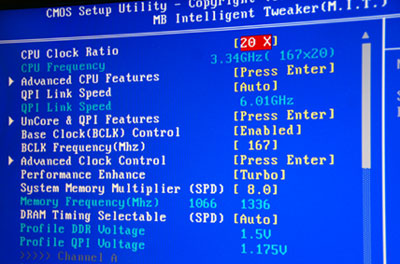
まずは、BCLKをEnabledにして、BCLK Frequencyを167にし、System Memory Multiplierを8.0に設定する。
ここで、Memory Frequencyが1333相当になっているか確認する。
- そのまま再起動する。ここで通常は普通に起動してくるはずである。(CPUコア電圧はAUTOなため、マザーがそれ相応な電圧にしてくれるから)
もし、起動しなかったら、CPUのクジ引きが悪かったとPOCを諦める。(笑)
- 起動したら、prime95とcpu-zとCPUコア温度を確認出来るツール(今回はCore Tempを使用)をインストールしておく。cpu-zでCPUコア電圧を確認してみる。1.3V以上盛られているはずだ。prime95も一応軽く走らせてみる。ここでブルーバックならPOCは諦める。(爆)
-
再起動して、BIOS設定に入りCPUコア電圧を定格電圧(1.2V)になる様にして、prime95を試す。CPUコア温度に注意しながら何時間か見守る。(ずっと見ている必要はないが・・・100℃とかはさすがに不味いので時々チェック。)
ここで、今回のマザーはprime95実行時、cpu-z読みCPUコア電圧はBIOS設定値よりも0.05Vほど下がったので「定格電圧(1.2V)になる様に」と表現した。
余談であるが、最初この電圧の下がる原因が掴めず、gowさん、Tombaさんにご助言を頂き、ポ自身も怪しいなあと思っていた電源をTombaさんお勧めの超力 SCPCR-600(600W)に変更したが変わらず、結局gowさんにもご確認を頂き、GIGAのマザーは「設定値よりも下がる仕様である」と言う結論に至った。
-
上記のやり方でprime95実行時、ブルーバックにならずにCPUコア電圧が1.5Vで8時間ほど(約一晩)通れば!パンパカパーン!おめでとう!!あなたのPCはPOCに設定可能だ!!!
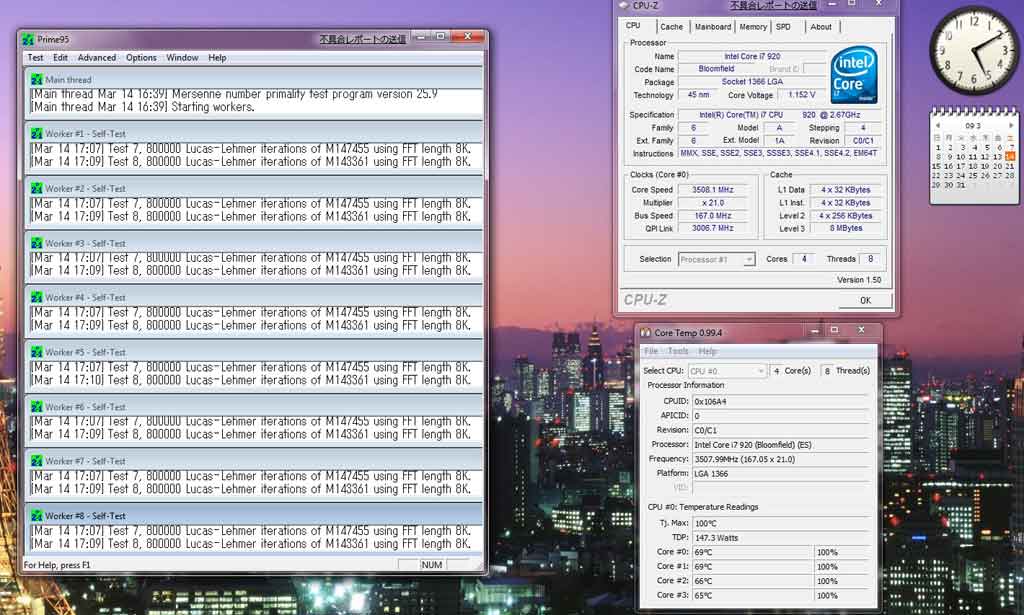
- 再起動し、BIOS設定に入り、CPU VcoreをNormalに設定し、再起動。
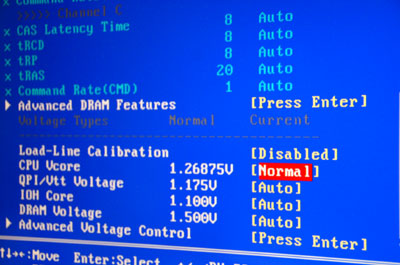
- これで目出度くPOC設定完了!!


POCにより、アイドル時クロック1.6GHz -> 2.0GHzへとアップしたが、CPUコア電圧はEISTな1.024VでPOCする前と変わってない。
・補足
11.な項目でCPUコア電圧を1.5Vとしたのは、オーバークロックした際常用する場合には今までの経験上ベンチが通ったCPUコア電圧に0.05V位盛っておけばまず問題無いと思われるためだ。
また、QPI速度をみてみると、通常での使用なら4.8GT/sとなるが、BCLK Frequencyを133MHz ->
167MHzへと25%アップさせているのでQPI速度も同様に4.8 ->
6.0へとアップする。上位なCPUのQPI速度は6.4GT/sであるから、6.0GT/sならば許容範囲内である。この他のBIOS設定はAUTOなので何も弄る必要はない。
電源は、結果的にEVERGREEN
SILENT KING-4 450WでもPOC状態でprime95を8時間完走出来たが、容量的にギリなのは明らかなため、scythe
超力 SCPCR-600(600W)へと変更した。(Core™
i7 920は12Vに最大19Aが必要)
・総括
今回POCにより、Core™
i7 920のクロックは2.66GHz(最大2.79GHz) ->
3.34GHz(最大3.5GHz)へとパワーアップでき、CPUが本来持っているポテンシャルを引き出すことに成功した。クジ運の悪いポでさえPOC成功したのだから、恐らく誰でも出来る筈である。比較的作業のハードルは低いため、絶対お勧めである。ただし、お約束の自己責任でどうぞ!
最終更新日 :
2009/05/01
ホーム |
戻る